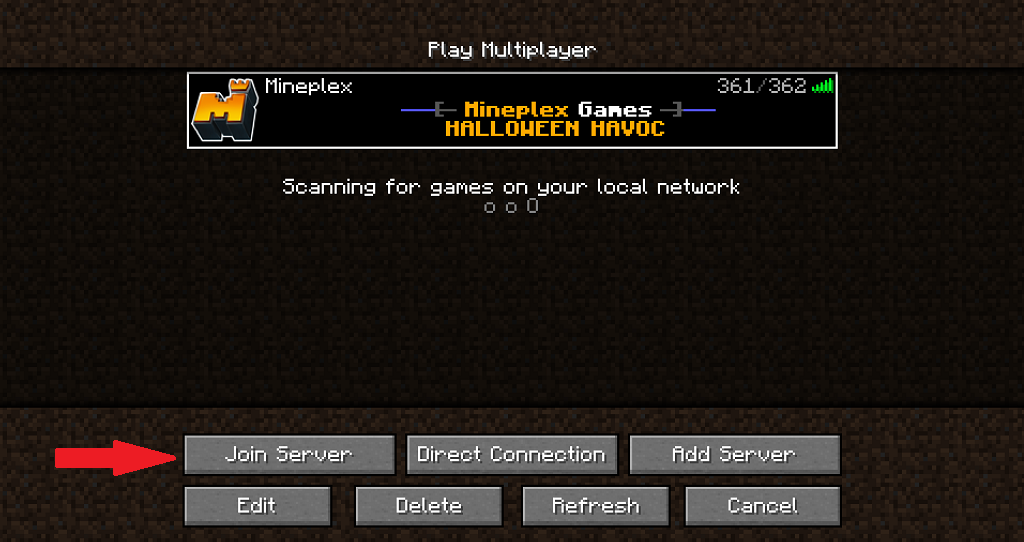Minecraft è a dir poco un fenomeno , ma ciò che migliora davvero il gioco è giocare con gli amici. Il multiplayer migliora l'intera esperienza. Grazie alle funzionalità di crossplay, i giocatori su PC, dispositivi mobili e console possono unirsi per costruire mondi magnifici o sfidarsi in combattimenti PvP.
Puoi giocare a Minecraft insieme impostando un server dedicato (chiamato Realm) in Minecraft, oppure puoi aprire un semplice gioco peer-to-peer attraverso il menu multiplayer. Ci sono vantaggi e svantaggi in entrambi i metodi e diversi modi per connettersi ai tuoi amici a seconda della piattaforma.

Come giocare a Minecraft su PC attraverso il menu multigiocatore
Quando avvii Minecraft sul tuo PC, puoi scegliere di giocare a Giocatore singolo, Multigiocatore o Minecraft Realms.
- Seleziona Multigiocatore. Non appena lo fai, il gioco cercherà i giochi sulla tua rete locale.

- Se è disponibile un gioco, selezionalo e quindi seleziona Entra nel server.
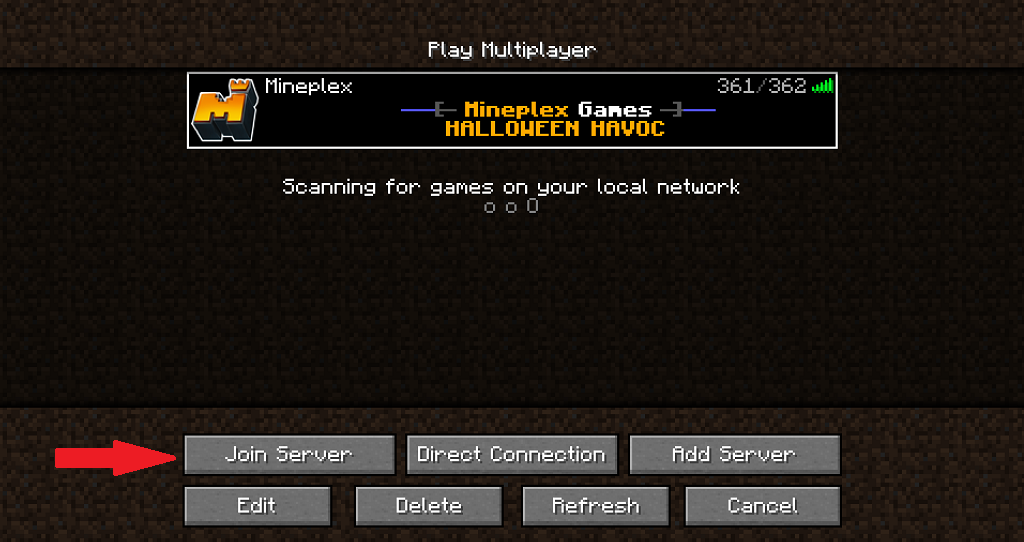
- Se non è disponibile alcun gioco, seleziona Connessione diretta.

- Immettere l'indirizzo del server e quindi selezionare Accedi al server.
- Se stai ospitando il gioco, seleziona Aggiungi server.

- Immettere il nome e l'indirizzo del server, quindi selezionare Fatto.
- Infine, seleziona il server che hai aggiunto e seleziona Unisciti al server.
Come entrare in un regno su un PC
Entrare in un regno attraverso un PC è facile, in quanto è un'opzione di menu dedicata piuttosto che un'opzione che si trova sotto una scheda separata.
- Seleziona Minecraft Realms.

- Seleziona il server a cui desideri unirti, quindi seleziona Riproduci.

È un processo molto semplice. Ti unirai al gioco dopo un breve tempo di caricamento e potrai iniziare subito a costruire o salutare immediatamente i tuoi amici con la lava sul tetto.
Come giocare a Minecraft con gli amici sul cellulare
Se stai giocando a Minecraft tramite un dispositivo mobile, puoi facilmente unirti a un Realm o al gioco di un amico.
- Tocca Riproduci.

- Nella scheda Mondi , tocca un Reame disponibile e ti unirai automaticamente a esso.

- Nella scheda Amici , sotto l' intestazione Amici unibili , tocca il gioco a cui vuoi unirti.
Questo è tutto ciò che devi fare. Ti unirai automaticamente al gioco, supponendo che ci sia ancora spazio (non più di altri sette giocatori).
Se desideri unirti a una partita su un reame, tutto ciò che devi fare è toccare il gioco sotto l' intestazione Uniscibili ai reami e verrai automaticamente aggiunto al gioco.
Come accedere a un server Minecraft su dispositivo mobile
Puoi unirti a un server Minecraft con la stessa facilità con cui puoi giocare a un gioco multiplayer. Ci sono anche vantaggi in questo. I server hanno un numero di giocatori molto più alto e spesso includono molte personalizzazioni che potresti non trovare in un gioco base vanilla.
- Tocca Riproduci.
- Tocca la scheda Server.

- Tocca il server a cui desideri unirti sul lato sinistro dello schermo e tocca Accedi al server.

Se sono necessari pacchetti di risorse esterni, il server li scaricherà automaticamente. Questo può richiedere diversi minuti a seconda della velocità della tua connessione, ma poi ti aggiungerà al gioco, senza ulteriori passaggi necessari.
Come giocare a Minecraft Multiplayer su console
Partecipare a un gioco Minecraft con gli amici su una console non è diverso dall'unirsi su PC o dispositivo mobile.
- Seleziona Riproduci.

- Vai alla scheda Amici .

- Seleziona il gioco a cui vuoi unirti e premi il pulsante di conferma sul controller.
È praticamente come partecipare a una partita multiplayer su qualsiasi altra piattaforma.
Come accedere a un server Minecraft su console
Puoi unirti a un server per giocare a Minecraft con gli amici (e fare nuove amicizie) direttamente dalla tua console.
- Seleziona Riproduci.

- Passare alla scheda Server .

- Seleziona il server a cui vuoi unirti e premi il pulsante di conferma sul controller.
I server hanno un numero di giocatori più elevato e sono spesso incentrati su attività specifiche, anche se puoi anche trovare server in stile sandbox che ti consentono di costruire ed esplorare proprio come un normale gioco.
Risoluzione dei problemi multiplayer di Minecraft
Come con qualsiasi gioco che prevede numerose connessioni da fonti diverse, Minecraft a volte incontrerà errori . Potresti essere avviato da un server, perdere la connessione o una varietà di altri problemi. Ecco alcuni passaggi da seguire se riscontri uno di questi problemi.
Riavvia il computer/la console
Uno dei primi passi da compiere è riavviare la console o il computer. Dati danneggiati e altri problemi tecnici possono impedirti di connetterti con gli amici e vivere il gioco nel modo in cui doveva essere giocato, ma un rapido riavvio può risolvere la maggior parte dei problemi.
Controlla il tuo tipo di NAT
Il tuo tipo di NAT gioca un ruolo enorme nel modo in cui ti connetti ad altri giocatori. Se il tuo tipo di NAT è Chiuso o Moderato, non potrai giocare con altre persone. Dovrai modificare il tuo NAT per aprire, sebbene il metodo per farlo differisca a seconda del tuo ISP.
Controlla le tue impostazioni sulla privacy
Se stai giocando su Xbox, le tue impostazioni sulla privacy potrebbero impedirti di giocare a Minecraft con altre persone. Puoi modificare queste impostazioni all'interno della console stessa oppure puoi modificarle su Xbox.com.
Gioca a Minecraft LAN
Sebbene i server siano il modo migliore per giocare a Minecraft con gli amici lontani, una connessione LAN (Local Access Network) è un modo semplice per creare con gli amici che si trovano nelle vicinanze.
Edizione Java di Minecraft

Se hai lo stesso indirizzo IP locale del giocatore a cui vuoi unirti, puoi farlo abbastanza facilmente. Avvia Minecraft e fai clic su Multigiocatore . Minecraft cercherà automaticamente i giochi sulla tua rete locale.
Se un altro giocatore ha un mondo LAN disponibile a cui unirsi, verrà visualizzato nel tuo elenco di server. Puoi toccare due volte il server o evidenziarlo e fare clic su Unisci al server .
Edizione Bedrock di Minecraft
La riproduzione LAN è attiva per impostazione predefinita nella Bedrock Edition. Accedi alla scheda Mondiali e, se ci sono giochi disponibili sulla tua rete, verranno visualizzati qui a cui potrai partecipare.
5. Utilizza lo schermo diviso di Minecraft

Proprio come i giochi per console della vecchia scuola, puoi giocare a schermo condiviso sull'edizione Minecraft Bedrock con un massimo di quattro giocatori. Questo è disponibile solo su console, ma puoi sederti sul divano e giocare a Minecraft a schermo condiviso sul tuo Nintendo Switch.